近年来,眾多線上音樂串流應用程式已融入我們的日常生活,其中最受歡迎的莫過於 Spotify。這個平台不僅提供音樂,還包括播客和影片服務,讓使用者得以探索來自世界各地的豐富音樂和娛樂內容。然而,用戶經常遇到 Spotify 無法登入的問題,這嚴重影響了他們的使用體驗。本文將提供簡單的步驟,協助您解決 Spotify 無法使用 Facebook 登入的問題,並說明如何在不使用 Facebook 的情況下使用 Spotify。
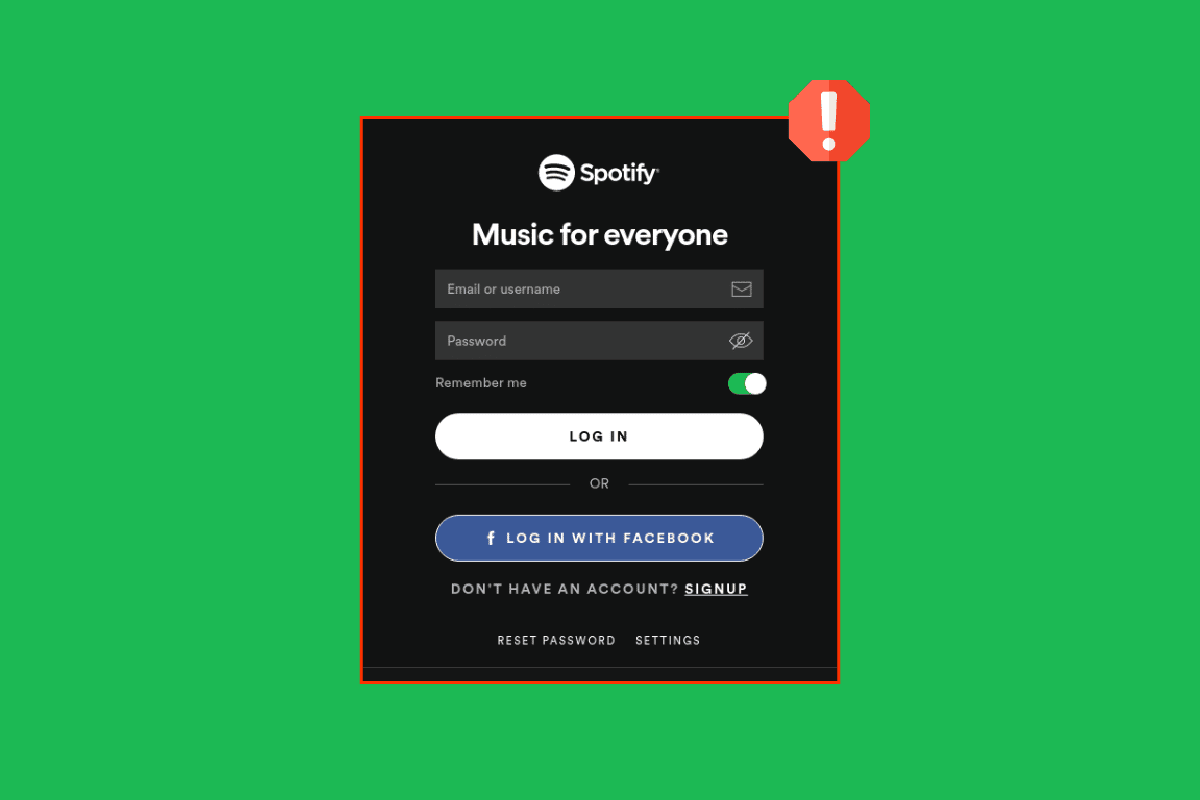
如何排除 Spotify 登入錯誤
您可能因多種原因無法登入 Spotify,從病毒感染到設備故障都有可能。以下列出其他可能導致 Spotify 無法登入的因素:
- 網路連線不穩定。
- 登入資訊錯誤。
- 應用程式本身存在故障。
- 未下載最新版本的 Spotify 應用程式。
- 嘗試從其他地點存取您的 Spotify 帳戶。
- 智慧型手機可能受到病毒或錯誤的影響。
- 您的 Spotify 帳戶可能因違反規則而被禁用。
方法一:檢查登入資訊是否正確
有時,我們在匆忙之下可能會輸入錯誤的電子郵件地址或密碼。即使是輕微的拼寫錯誤,例如大小寫或空格,都可能導致 Spotify 無法讓您存取您的帳戶和珍愛的播放清單。因此,請務必仔細檢查您在智慧型手機上輸入的電子郵件地址和密碼。
方法二:重新啟動路由器
作為一個線上音樂串流應用程式,Spotify 需要穩定的網路連線才能提供流暢且不間斷的音樂播放體驗。然而,不穩定的網路連線可能會導致應用程式運作遲緩。在此情況下,您可以嘗試關閉並重新開啟 Wi-Fi 或行動數據來恢復 Spotify 的正常運作。
您也可以重新啟動網路路由器或數據機,以建立新的連線。這有助於解決網路連線問題,並可能解決登入問題。您可以參考相關指南來重新啟動路由器或數據機。

方法三:確認 Spotify 伺服器是否正常運作
如同其他受歡迎的社群媒體平台和串流應用程式,Spotify 偶爾也會出現故障。當發生這種情況時,全球各地的用戶在載入歌曲、播放曲目或登入他們的 Spotify 帳戶時都會遇到困難。幸運的是,有兩種方法可以檢查其他人的伺服器是否也已關閉:
選項一:查看 Spotify 狀態 Twitter 帳號
1. 登入您的 Twitter 帳戶,並在搜尋欄中搜尋 Spotify 狀態。
2. 開啟該帳戶並向下捲動以查看其最新的推文。

3. 如果應用程式發出伺服器問題的提示,請等待問題解決。在幾個小時後再次嘗試登入您的 Spotify 帳戶。
選項二:使用第三方工具檢查伺服器中斷情況
1. 在您的智慧型手機上瀏覽 DownDetector 官方網站。

2. 點擊右上角的放大鏡圖示。

3. 輸入 Spotify,以查看該應用程式目前面臨的所有問題。

如果未列出任何問題,則表示伺服器運作正常,您可以嘗試本文中提到的其他方法。
方法四:重新啟動您的設備
智慧型手機或平板電腦的小問題也可能會影響某些應用程式的效能。遇到這種情況,您可以嘗試重新啟動手機,看看 Spotify 無法登入的問題是否已解決。這同時也會清除所有在後台執行的應用程式,讓您的手機獲得一些應有的提升。
1. 按住電源按鈕幾秒鐘。
2. 當您看到「重新啟動」選項後,鬆開按鈕並點擊它。

現在,等待裝置重新啟動,並檢查您是否可以登入 Spotify 應用程式。
方法五:更新 Spotify 應用程式
想像一下,有一天您可以正常收聽您最喜愛的播放清單,隔天應用程式卻不再識別您的身分,這不是很令人沮喪嗎?這就是您不更新當前 Spotify 版本時可能造成的影響。始終建議您使用 Play 商店更新應用程式,因為開發人員會修復相關問題和錯誤,以提升應用程式的效能。
1. 開啟 Google Play 商店,並在搜尋欄中輸入 Spotify。
2. 點擊應用程式名稱,然後點擊更新選項,在您的裝置上安裝最新版本的 Spotify 應用程式。
注意:如果您的裝置已啟用自動更新選項,您可能不會看到更新選項。而是會顯示「解除安裝並開啟」的按鈕。

方法六:清除 Spotify 的儲存空間和快取
您無法登入 Spotify 的另一個可能原因,可能是快取和不需要的檔案累積。快取是指裝置中檔案、圖像、歌詞和其他多媒體資料的累積。所有這些資料會佔用您智慧型手機的空間,進而降低速度和效率。
注意:由於智慧型手機的設定選項不盡相同,各品牌的操作方式可能會有所差異。因此,在更改任何設定之前,請務必確保您正在操作正確的設定。以下步驟在 Motorola Edge 30 上執行。
選項一:清除 Spotify 的儲存資料
1. 前往設定並點擊應用程式。

2. 接下來,點擊「查看所有應用程式」,並在列表中找到 Spotify。

3. 接著,點擊「儲存空間和快取」。

4. 最後,點擊「清除儲存空間」以完成該過程。

選項二:清除 Spotify 的快取
1. 重複上述方法 6A 中的步驟 1-3。
2. 點擊「清除快取」,以清除智慧型手機中的所有垃圾檔案。

方法七:重新安裝 Spotify
如果上述方法都無法解決問題,您可以嘗試在智慧型手機上重新安裝 Spotify 應用程式。移除應用程式後,您的裝置將會清除所有資料、快取和惡意軟體。之後,您可以重新安裝該應用程式並再次使用。
1. 開啟 Google Play 商店並搜尋 Spotify。
2. 點擊「解除安裝」,並等待該過程完成。

3. 接著,點擊「安裝」,並嘗試登入您的帳戶。

方法八:重設 Spotify 密碼
在繼續進行其他繁複的程序之前,您也可以嘗試重設您的 Spotify 登入密碼。
1. 在 Google 上搜尋 重設 Spotify 密碼。
2. 輸入您的電子郵件地址或使用者名稱,然後點擊「傳送」。

3. 前往您的電子郵件信箱,並開啟 Spotify 發送的連結。
4. 最後,建立一個新的密碼,以便日後登入。
方法九:使用其他裝置登入
 sgcdesignco 在 Unsplash 上拍攝的照片
sgcdesignco 在 Unsplash 上拍攝的照片
有時,嘗試使用其他方式,就能解決問題。同樣地,您可以嘗試使用不同的瀏覽器或裝置登入您的 Spotify 帳戶。如果這樣可行,可能是您的舊裝置有問題。但如果這樣無法解決問題,可能是 Spotify 應用程式中存在未解決的錯誤。
1. 在您的筆記型電腦上前往 Spotify 官方網站,然後點擊右上角的「登入」。

2. 輸入您的電子郵件地址或使用者名稱或密碼,以存取您的 Spotify 帳戶。
方法十:停用您目前的帳戶
請務必注意,如果您使用 Facebook 註冊,您將無法在不使用 Facebook 的情況下,直接使用 Spotify。不過,您可以關閉目前的帳戶,並使用電子郵件地址重新註冊。當使用者回報 Spotify 無法使用 Facebook 登入時,此方法也能提供幫助。
請按照以下步驟停用您的帳戶:
1. 在瀏覽器中瀏覽 停用 Spotify 帳戶,前往 Spotify 官方客戶支援網站。

2. 點擊「沒有 Premium 方案,想要關閉您的帳戶嗎?」。

3. 接著,輸入您的登入資訊,並按照螢幕上的步驟操作。
以上是解決 Spotify 無法登入問題的方法。
如何在不使用 Facebook 的情況下使用 Spotify
如同其他應用程式,Spotify 允許您與第三方應用程式分享您的帳戶存取權限。然而,這可能會導致一些問題,例如 Spotify 無法使用 Facebook 登入。幸運的是,您只需將這些應用程式與您的 Spotify 帳戶取消連結,即可輕鬆登入,從而解決此問題。
1. 啟動 Facebook 應用程式,並點擊右上角的三條水平線。

2. 向下捲動並找到「設定和隱私」。

3. 從下拉選單中點擊「設定」。

4. 現在向下捲動,找到「權限」下的「應用程式和網站」。

5. 接下來,在其他應用程式中找到 Spotify,然後點擊 Spotify,接著點擊「移除」以結束該過程。

以上就是在不使用 Facebook 的情況下使用 Spotify 的方法。
常見問題 (FAQ)
Q1. 為什麼 Spotify 應用程式不讓我登入?
A. 這個問題可能有很多原因。例如,伺服器可能已關閉、應用程式未更新或您的手機出現了一些錯誤。在此情況下,您可以使用上述任何一種方法試試運氣,幾乎可以立即解決問題。
Q2. 為什麼我的 Spotify 帳戶無法使用?
A. 如本文前面所述,Spotify 可能會因為多種原因而停止運作。請務必確保您的裝置支援最新版本的資料、有足夠的儲存空間,並且網路連線穩定。
Q3. 為什麼 Spotify 將我登出並且無法重新登入?
A. 一旦您為了安全起見更改密碼,Spotify 將會在所有裝置上將您登出。因此,您需要輸入您的電子郵件地址或使用者名稱以及新密碼才能登入。但是,如果問題仍然存在,請嘗試清除快取、釋放空間或重新安裝應用程式。
***
隨著每月發布大量的播客和曲目,Spotify 肩上的責任越來越重。這可能會導致許多用戶遇到應用程式崩潰、運作遲緩和 Spotify 無法登入等問題。幸運的是,您可以使用上述方法解決問題。在下方評論,告訴我們哪種方法最適合您,以及您接下來想閱讀的內容。